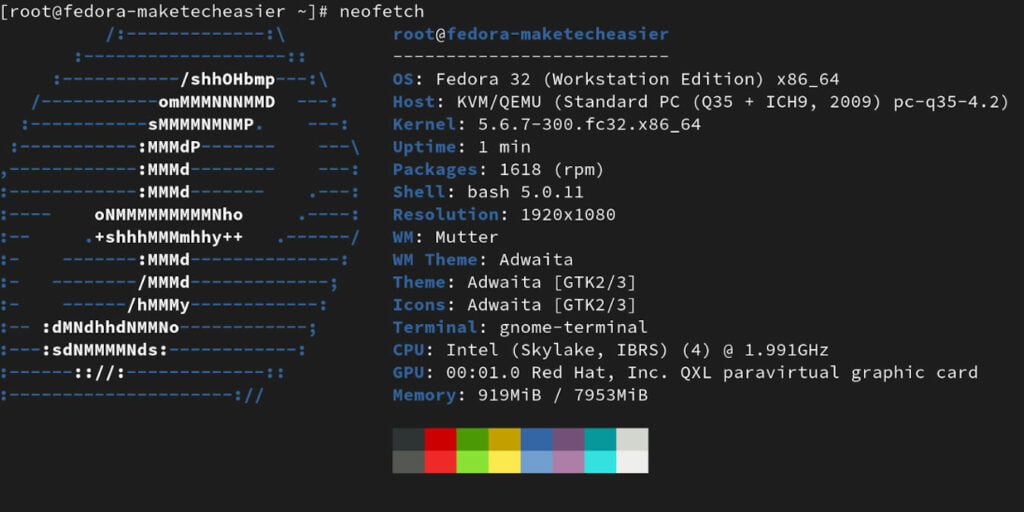Con el lanzamiento de otra versión de Fedora, ahora es posible actualizar a Fedora 32. Si está buscando actualizar a Fedora 32, hay varias formas de hacerlo. Aquí aprenderá cómo actualizar con las herramientas gráficas disponibles a través del software Gnome y a través de la línea de comandos con el complemento DNF «dnf-plugin-system-upgrade».
Los informes dicen que las actualizaciones se han realizado sin problemas hasta ahora, incluso con los módulos del kernel (particularmente con el controlador propietario de Nvidia). Esto es típico de Fedora, pero en caso de que tenga problemas, se recomienda hacer una copia de seguridad de sus datos y configuraciones importantes antes de actualizar.
Cómo actualizar a Fedora 32 usando la terminal
Independientemente de si está comenzando desde Fedora 30 o 31, lo primero que debe hacer es actualizar su sistema a través de DNF. Esto se puede hacer ingresando el siguiente comando en la terminal:
Cuando finalice el comando, querrá instalar el complemento DNF «dnf-plugin-system-upgrade» usando el siguiente comando:
# dnf install dnf-plugin-system-upgrade
Puede usar este complemento para actualizar a una nueva versión de Fedora. Si actualmente tiene Fedora 30, es posible actualizar gradualmente a Fedora 31 y luego a Fedora 32. Este tutorial se actualiza directamente a Fedora 32.
Para actualizar, ingrese el siguiente comando:
# dnf system-upgrade download --releasever=32
Se le pedirá que ejecute otro comando automáticamente. Simplemente escriba y y presione Entrar.
Este comando actualizará todos sus repositorios para garantizar que obtenga todos los paquetes más actualizados. Esto puede tomar un poco de tiempo, dependiendo de su conexión de red y qué tan rápido esté funcionando DNF.
El siguiente mensaje mostrará una lista de todos los paquetes y le pedirá permiso antes de continuar. Escriba y y presione Entrar. Esto descargará bastantes paquetes, así que siéntase libre de tomar un café o té y volver a su actualización.
Cuando el comando se complete, le dará un aviso que le indicará qué hacer a continuación. Para completar la actualización, ejecute el siguiente comando:
# dnf system-upgrade reboot
Es probable que esto lleve mucho tiempo, por lo que es hora de otro descanso.
Cuando su sistema arranque, será el nuevo escritorio Fedora 32 el que le dará la bienvenida. Disfrute de todas las funciones nuevas que vienen con GNOME Shell 3.36, incluida la pantalla de bloqueo renovada, el pico de contraseña en las pantallas de inicio de sesión y autenticación, un interruptor de No molestar fácil de encontrar en el área de notificaciones y la aplicación de extensiones dedicada.
Cómo actualizar a Fedora 32 usando el software GNOME
La otra forma de actualizar a Fedora 32 es a través del software GNOME. Esto es más fácil para aquellos usuarios que pueden estar preocupados por el uso de la terminal o aquellos que simplemente prefieren la simplicidad de trabajar a través de la GUI. De todos modos, los pasos son muy simples y son los siguientes:
1. Abra la Vista general de actividades, ya sea moviendo el mouse hacia la esquina superior izquierda, haciendo clic en la palabra «Actividades» en la esquina superior izquierda o presionando la tecla Súper, generalmente la tecla Win o Comando, según el diseño de su teclado.
2. Una vez allí, cuando veas Software en tus favoritos, ábrelo.
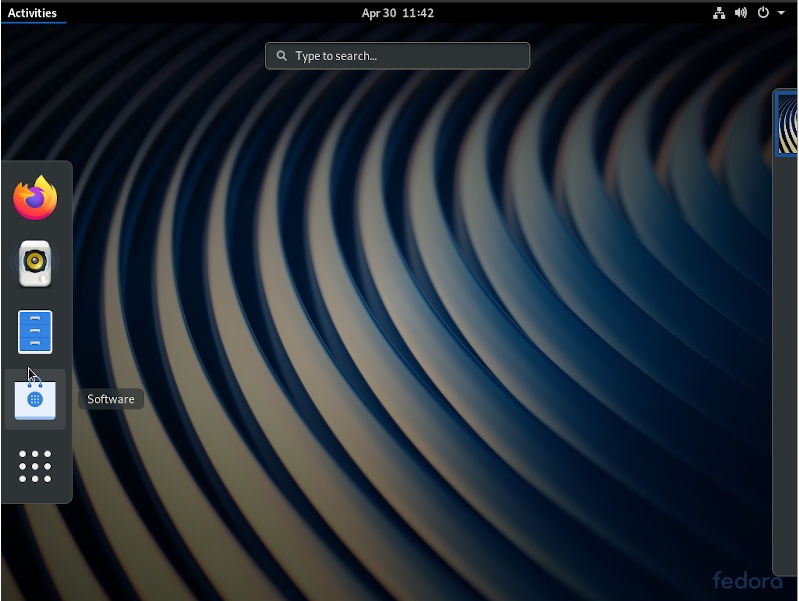
3. Una vez que el software esté abierto, haga clic en Actualizaciones en la barra de menú superior.
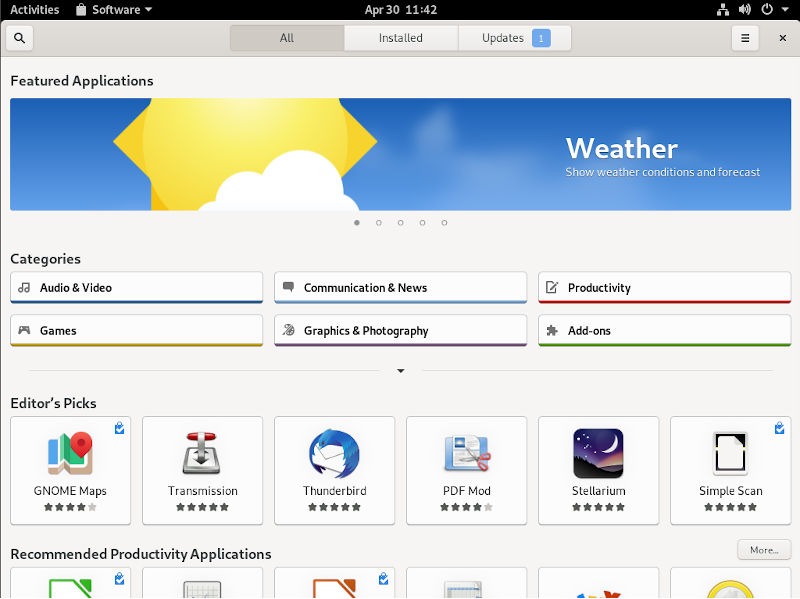
4. Debería ver una pantalla que dice: «Fedora 32 ahora disponible». Haga clic en «Descargar». Esto tomará un poco de tiempo.
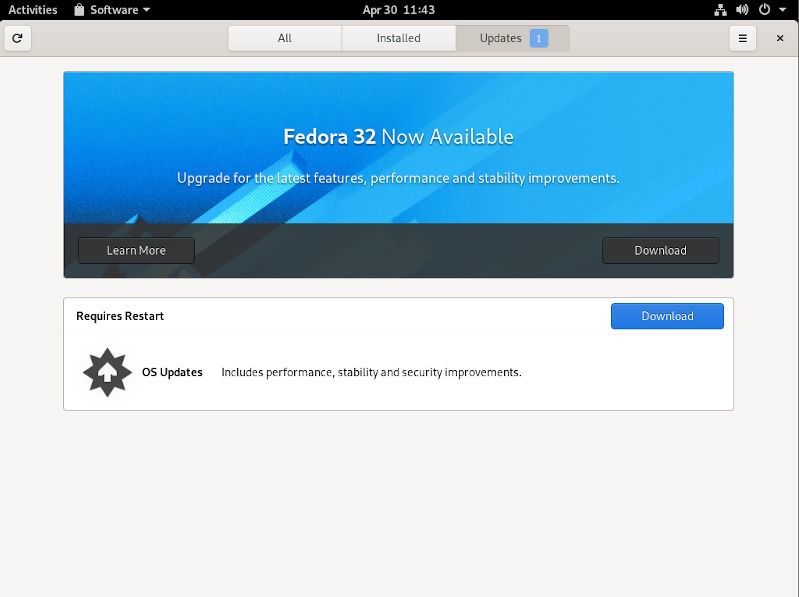
5. Una vez que finalice la descarga, verá el botón para instalar. Haga clic en «Instalar» e ingrese su contraseña.
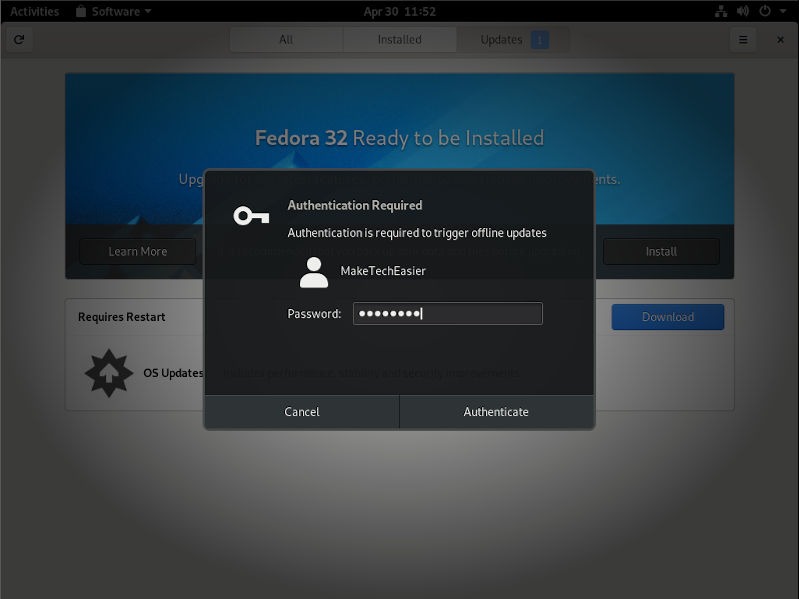
6. Aparecerá una pantalla que indica que debe hacer una copia de seguridad de sus datos y conectar su computadora a una fuente de alimentación si es una computadora portátil. Haga clic en «Reiniciar e instalar».
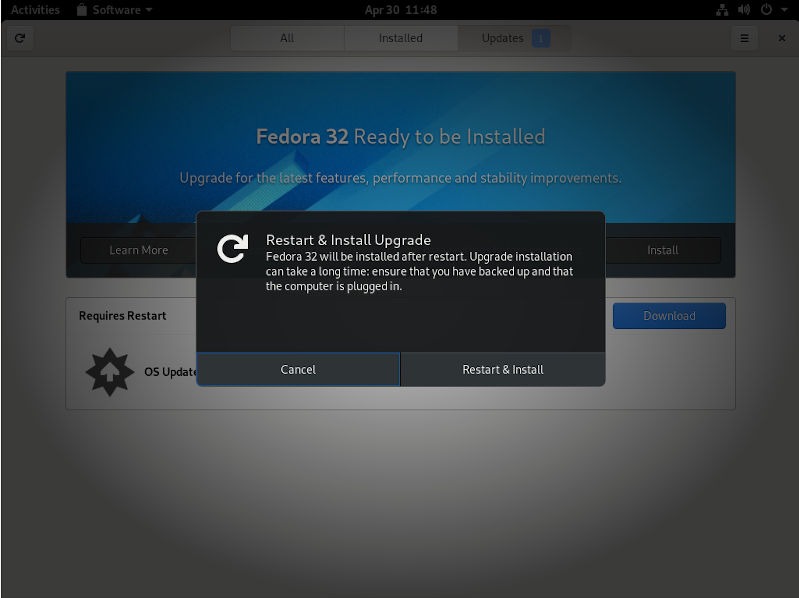
7. Como decía el aviso, la actualización llevará bastante tiempo. Tome una bebida o un refrigerio y regrese un poco más tarde.
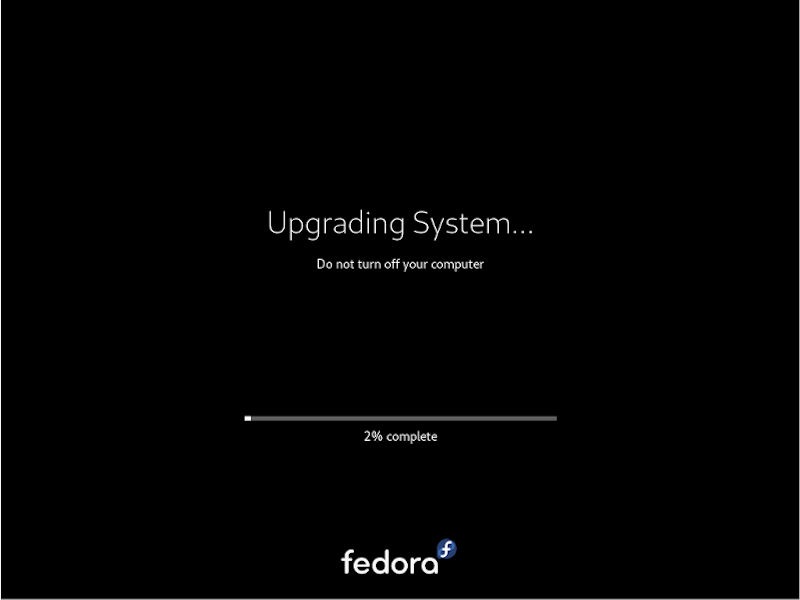
8. Una vez que se complete la actualización, será recibido una vez más con el nuevo escritorio Fedora 32.
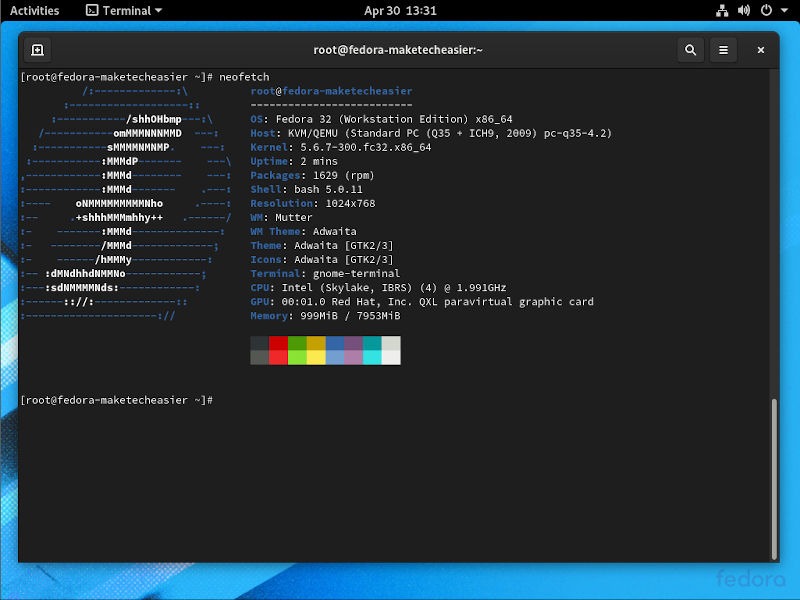
Disfrute de todas esas mejoras con GNOME Shell 3.36. Con su nueva actualización, es posible que desee instalar algunas fuentes Microsoft Truetype o incluso jugar Witcher 3 en él.